Wix 게시판: 게시판 설정하기
7 분
페이지 메뉴
- 2 단계 | 카테고리 추가하기
- 3 단계 | 게시판 레이아웃 및 디자인 사용자 지정하기
- FAQ
중요!
- 2025년 4월 15일부터 Wix 게시판은 더 이상 앱 마켓에서 사용할 수 없습니다. 사이트에 이미 게시물이 추가되어 있다면, 2025년 10월 15일까지 게시물을 추가할 수 있습니다. 그 이후에는 Wix 게시판 앱이 사이트에서 삭제되는 2026년 3월 1일까지 기능이 제한됩니다.
- 하지만, 게시판을 Wix 그룹으로 쉽게 이전할 수 있습니다. 이전에 대한 자세한 도움말을 확인하세요.
- 커뮤니티를 위한 새로운 게시판을 생성하려면, 사이트에 Wix 그룹을 추가하세요.
게시판은 방문자가 상호 작용하고 아이디어를 공유하며, 질문할 수 있는 커뮤니티 공간을 조성하는 데 도움이 됩니다. 이는 참여도를 높일 뿐만 아니라 잠재 고객이 더 많은 인터랙티브 경험을 위해 재방문하도록 할 수 있습니다.
예를 들어, 소규모 원예 비즈니스를 운영하는 경우 게시판을 통해 고객이 원예에 대한 팁을 토론하고, 정원 사진을 공유하고, 식물 관리에 대한 조언을 구할 수 있어 브랜드에 대한 충성도 높은 커뮤니티를 육성할 수 있습니다.
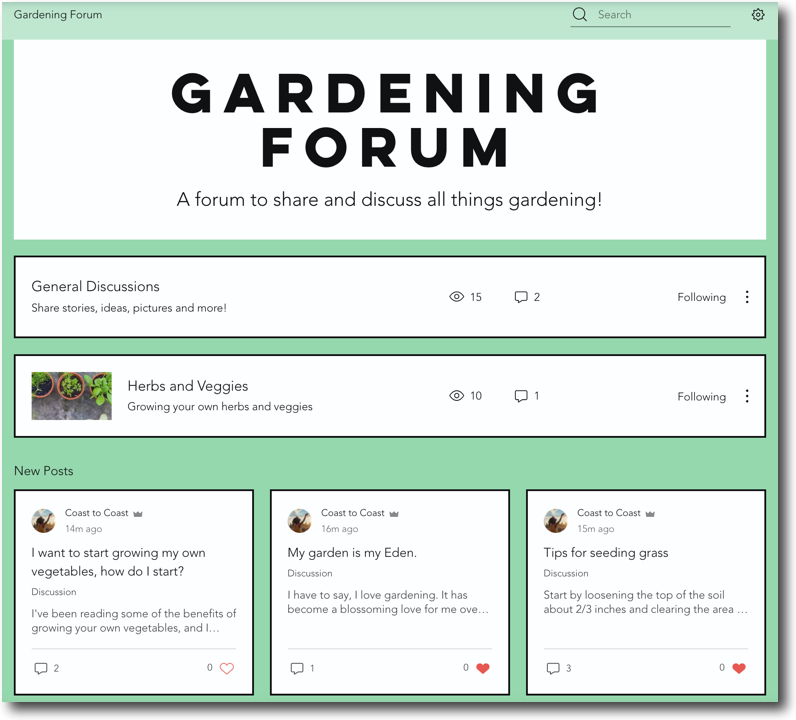
2 단계 | 카테고리 추가하기
카테고리는 게시판을 체계적이고 매력적으로 유지하는 데 도움이 됩니다. 사이트에서 논의하고자 하는 주요 테마 또는 주제를 고려하고 이러한 아이디어를 기반으로 카테고리를 만드세요. 각 카테고리는 전체 사이트 콘텐츠와 관련이 있어야 하며 커뮤니티 회원 간의 상호 작용을 장려해야 합니다.
게시판을 명확한 주제 기반 카테고리로 구성하면, 사용자가 관련 토론을 더 쉽게 찾고 효과적으로 기여할 수 있습니다.
카테고리를 추가하려면:
대시보드
Wix 앱
3 단계 | 게시판 레이아웃 및 디자인 사용자 지정하기
카테고리를 설정한 후에는 게시판 설정을 사용자 지정할 수 있습니다. 이를 통해 원하는 방식으로 게시판을 구성할 수 있습니다. 일반 게시판 설정 뿐만 아니라 게시판의 레이아웃, 표시, 디자인을 사용자 지정할 수 있습니다.
게시판 레이아웃 및 디자인을 사용자 지정하려면:
- 에디터에서 Wix 게시판 앱을 클릭합니다.
- 설정을 클릭합니다.
- 원하는 작업을 선택합니다.
레이아웃 변경하기
표시 설정 변경하기
사용자 지정 가능한 디자인
다음 단계:
준비가 되면 다음의 도움말을 참고해 미리 배치한 것을 구축하세요. 다음 도움말을 참고하세요.
FAQ
아래 질문을 클릭해 Wix 게시판에 대한 자세한 내용을 확인하세요.
게시판에 액세스해 관리하려면 어떻게 해야 하나요?
게스트, 회원 및 소유자는 게시판에서 무엇을 할 수 있나요?


 아이콘을 클릭해 머리글에 이미지를 추가합니다.
아이콘을 클릭해 머리글에 이미지를 추가합니다. 아이콘을 클릭해 글꼴의 스타일 및 크기를 사용자 지정합니다.
아이콘을 클릭해 글꼴의 스타일 및 크기를 사용자 지정합니다.